Inhaltsverzeichnis
Einführung: So Entfernen Sie Yahoo Als Standard-Suchmaschine In Chrome
In der heutigen digitalen Welt ist die Wahl Ihrer Suchmaschine ebenso wichtig wie der Browser, den Sie verwenden. Viele Nutzer werden von unerwünschten Änderungen in ihren Browsereinstellungen überrascht, besonders wenn die Standard-Suchmaschine ohne ihr Wissen auf einen weniger bevorzugten Anbieter, wie Yahoo, umgestellt wird. Diese Problematik tritt häufig auf, wenn Malware oder potenziell unerwünschte Programme (PUPs) versuchen, die Kontrolle über die Browsereinstellungen zu übernehmen. In diesem Artikel erfahren Sie, wie Sie Yahoo effektiv von Chrome entfernen können und welche Schritte Sie unternehmen sollten, um die Kontrolle über Ihre Browsereinstellungen zurückzuerlangen. Befolgen Sie unsere Tipps, um sicherzustellen, dass Google oder Ihre bevorzugte Suchmaschine die einzige Option bleibt.
Wichtige Erkenntnisse
- Entfernen Sie Yahoo aus der Liste der Suchmaschinen und legen Sie Google oder eine andere bevorzugte Suchmaschine als Standard fest.
- Überprüfen Sie auf potenziell unerwünschte Programme (PUPs) auf Ihrem Gerät und entfernen Sie diese. Führen Sie ebenfalls einen Malware-Scan durch, um Viren und Bedrohungen zu beseitigen.
- Wenn keine dieser Lösungen funktioniert, deinstallieren Sie Chrome vollständig und installieren Sie eine frische Kopie.
Setzen Sie Ihre Bevorzugte Suchmaschine Als Standard
Chrome ermöglicht es Nutzern, verschiedene Suchmaschinen zu verwenden, wobei die Standardoptionen Bing, DuckDuckGo, Yandex und Yahoo umfassen. Überprüfen Sie zuerst, welche Suchmaschine Ihr Browser aktuell als Standard verwendet. Wenn dies Yahoo ist, können Sie die Standardeinstellung in Chrome ändern und Google als Standard festlegen.
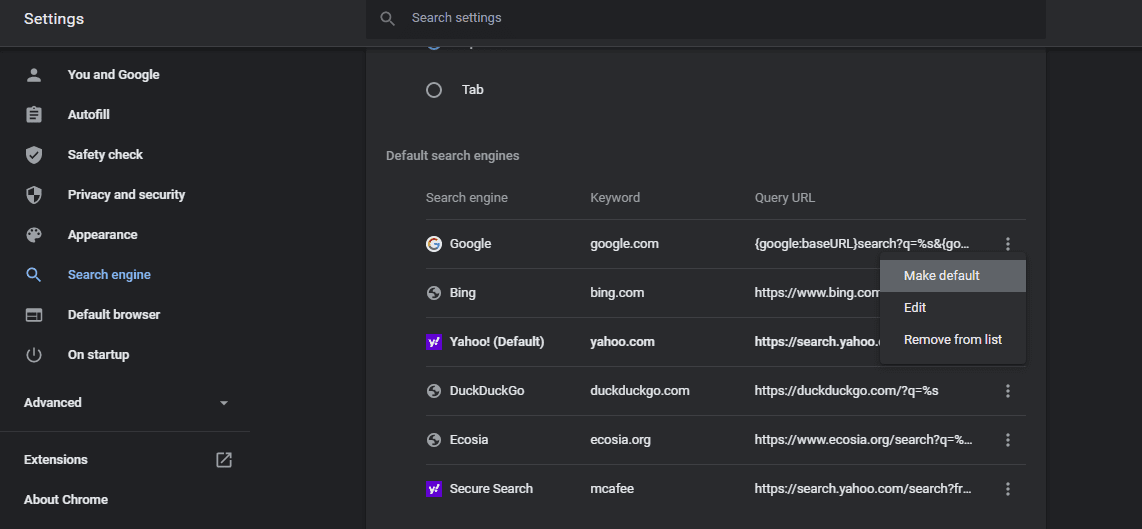
- Klicken Sie in der oberen rechten Ecke auf die drei vertikalen Punkte und wählen Sie Einstellungen.
- Navigieren Sie im linken Sidebar-Menü zum Tab Suchmaschine.
- Klicken Sie auf Suchmaschinen verwalten und Site-Suche.
- Wenn Yahoo als Standard festgelegt ist, klicken Sie auf die drei vertikalen Punkte neben Google und wählen Sie Als Standard festlegen.
Das Wechseln der Standard-Suchmaschine zu Google sollte das Problem vorübergehend beheben. Allerdings kann es einige Tage später wieder auf Yahoo zurücksetzen. Um dies dauerhaft zu verhindern, müssen Sie Yahoo und andere Suchmaschinen entfernen.
Entfernen Sie Yahoos Suchmaschine Aus Chrome
In Chrome können Sie Yahoo aus der Liste der Suchmaschinen entfernen, um die Wahrscheinlichkeit zu minimieren, dass Ihr Browser wieder auf Yahoo zurücksetzt.
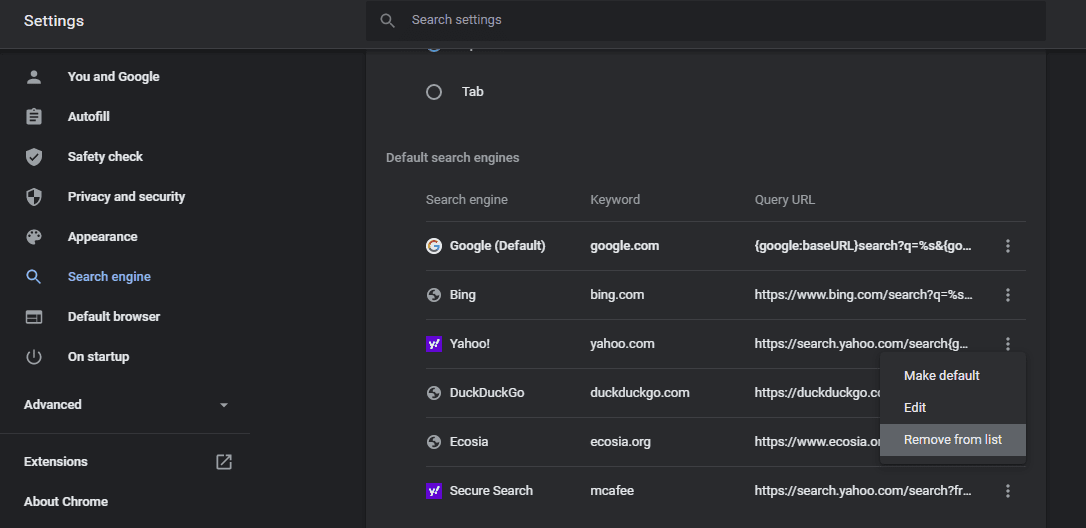
- Klicken Sie auf die drei vertikalen Punkte in der oberen rechten Ecke und wählen Sie Einstellungen.
- Navigieren Sie in der linken Seitenleiste zu Suchmaschine.
- Klicken Sie auf Suchmaschinen verwalten und Site-Suche.
- Klicken Sie auf die drei vertikalen Punkte direkt neben Yahoo.
- Klicken Sie auf Löschen.
Zusätzlich können Sie auch alle anderen Suchmaschinen außer Chrome aus der Liste entfernen, falls diese als Standard festgelegt werden. Damit wird sichergestellt, dass Ihr Browser nicht erneut auf Yahoo zurückgreift.
Identifizieren und Entfernen Potenziell Unerwünschter Programme
Falls Googles Suchmaschine erneut durch Yahoo ersetzt wird, sollten Sie potenziell unerwünschte Programme (PUPs) entfernen, die dieses Problem verursachen könnten, insbesondere solche, die mit Yahoo verbunden sind.
Geben Sie dazu „Systemsteuerung“ in die Windows-Suche ein, öffnen Sie die Systemsteuerung und gehen Sie zu Programme und Funktionen. Suchen Sie hier nach verdächtigen Programmen, die möglicherweise mit Yahoo in Verbindung stehen, klicken Sie jeweils mit der rechten Maustaste darauf und wählen Sie Deinstallieren.
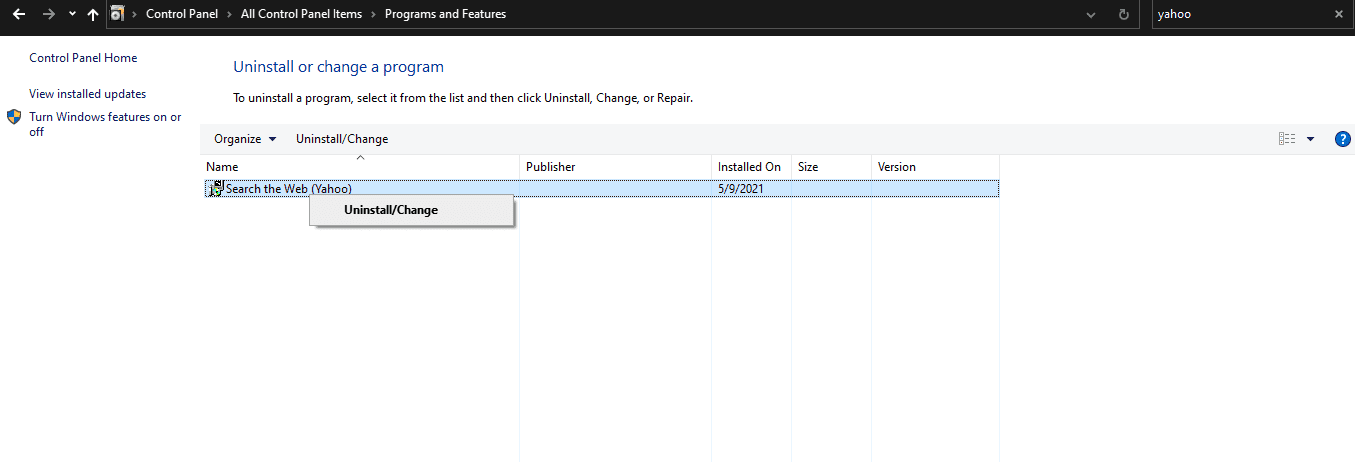
Führen Sie Eine Sicherheitsüberprüfung An Ihrem Computer Durch
Wenn keine der vorherigen Lösungen funktioniert hat, ist es an der Zeit, Ihren Computer auf Browser-Hijacker oder schädliche Dateien zu überprüfen, die entfernt werden müssen. Führen Sie den Malware-Scan mit Microsoft Defender aus, um versteckte, potenziell schädliche Dateien zu beseitigen.
Microsoft Defender wird Bedrohungen erkennen und Sie über deren Schwere informieren. Wenn er Malware oder Bedrohungen findet, entfernen Sie diese sofort. Je nach Datenmenge auf Ihrem System kann der Scan einige Zeit in Anspruch nehmen.
Wenn Sie mit diesem Problem auf macOS konfrontiert sind, überprüfen Sie Ihr MacBook auf Malware und entfernen Sie alles, was Sie finden.
Keine Der Lösungen Hat Funktioniert? Chrome Neuinstallieren
Als letzte Lösung können Sie versuchen, Chrome neu zu installieren. Deinstallieren Sie zunächst Chrome und die zugehörigen Dateien, bevor Sie eine neue Kopie installieren.
Windows-Nutzer können sich auf diesen Artikel beziehen, wie man Programme in Windows deinstalliert, während macOS-Nutzer auf diesen Leitfaden zur Deinstallation von Programmen auf einem Mac zugreifen können.
Nachdem Sie Chrome gemäß diesen Anleitungen deinstalliert haben, löschen Sie alle verbleibenden Dateien, um sicherzustellen, dass keine unnötigen Daten zurückbleiben. Installieren Sie anschließend eine frische Kopie von Chrome.
Zusammenfassung
Das Entfernen von Yahoo als Standard-Suchmaschine in Chrome kann eine Herausforderung sein, insbesondere wenn Malware oder unerwünschte Programme im Spiel sind. Indem Sie die Schritte in diesem Artikel befolgen, können Sie sicherstellen, dass Google oder Ihre bevorzugte Suchmaschine als Standard festgelegt bleibt. Die gründliche Überprüfung Ihres Geräts auf PUPs und Malware ist entscheidend, um zukünftige Probleme zu vermeiden. Sollten alle anderen Maßnahmen fehlschlagen, ist die Neuinstallation von Chrome eine effektive Lösung, um von Grund auf neu zu starten.